2008. 11. 20. 09:23ㆍIT/Useful Apps
Pismo File Mount Audit Package(이하 PFMAP)는 가상 폴더 프로그램이다. 지원하는 형식의 파일을 가상의 폴더나 가상 드라이브로 인식시켜서 일반 폴더처럼 만든다. 그럼 보통 가상 드라이브 프로그램과 다를 것이 뭐가 있는가? PFMAP은 미리 가상 드라이브를 만들지 않고 실행 즉시 가상 폴더나 드라이브를 생성해서 빠르게 이미지 파일을 장착할 수 있고, 특이하게 ZIP 파일도 장착할 수 있다. 또 쉽게 프로그램 설치 파일 또는 단일 실행 파일을 만들 수 있는 SMX 기능도 제공한다.
| ㆍ제작사 | : | Pismo Technic Inc. |
| ㆍ사용권 | : | 전체 무료 |
| ㆍ버전 | : | 1.0.0.154 |
| ㆍ설치 크기 | : | 3 MB |
| ㆍ한글 지원 | : | 지원하지 않음 |
| ㆍ구동 환경 | : | Windows 2000/2003/Vista/2008/7 (64-bit 지원) |
| ㆍ특징 | : | ZIP/ISO/ISZ/DAA/UIF 파일 장착, Private Folder 기능, Self Mounting Installer 기능 제공 |
| ㆍ내려받기 | : | Pismo File Mount Audit Package 내려받기 |
PFMAP는 가상 폴더 및 드라이브의 기능, Private folder를 이용한 보안 디스크 기능, Self mounting installer를 이용한 프로그램 설치 파일 및 단일 실행 파일 생성 등을 제공한다. 지원하는 파일 형식은 가장 일반적인 이미지 파일 형식인 ISO, 압축 이미지 형식으로 많이 쓰이는 ISZ(UltraISO), DAA(PowerISO), UIF(MagicISO), 그리고 PFMAP 자체 형식인 CISO(Compact ISO), CFS(Compact file set), PFO(Private folder)와 대표적인 압축 형식인 ZIP이다.
1. 파일 장착 및 꺼내기
PFM의 파일 장착은 두 가지 방식으로 할 수 있다. 첫째는 가상 폴더로 장착하는 것이고, 둘째는 가상 폴더와 가상 드라이브에 동시에 장착하는 것이다. 프로그램을 설치하면 탐색기 문맥 메뉴에 [Mount]와 [Quick mount] 항목이 새로 생긴다. ISO, ZIP 등 PFMAP에서 지원하는 파일을 선택하고 [Mount]나 [Quick mount]를 클릭하면 바로 장착된다.
 |
 |
1) Quick mount - 선택한 파일을 가상 폴더로 만든다. 이미지 파일, ZIP 파일의 아이콘이 즉시 폴더 모양으로 바뀌고 일반 폴더처럼 사용할 수 있다.
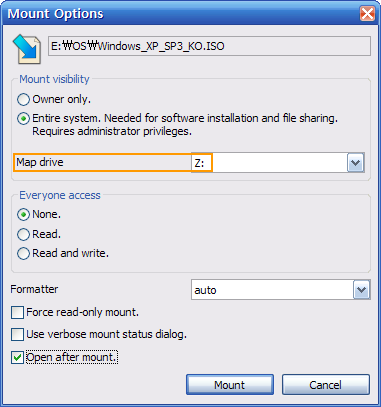 |
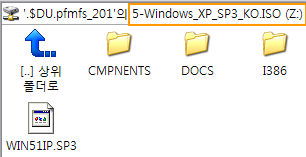 |
2) Mount - 선택한 파일을 가상 폴더로 만들고 가상 드라이브에 장착한다. Map drive를 지정하면 가상 폴더 생성과 동시에 가상 드라이브에 장착된다. [시작] - [Pismo File Mount Audit Package] - [Mount Control]을 실행하고 [File] - [Mount]를 선택해도 마찬가지로 파일을 장착할 수 있다. 탐색기에서 오른쪽 그림처럼 ISO 파일이 Z: 에 장착된 것을 확인할 수 있다.

3) Unmount - 가상 폴더나 가상 드라이브를 다시 이미지 파일이나 압축 파일로 되돌린다. 탐색기에서 가상 폴더나 가상 드라이브를 선택하고 문맥 메뉴의 Unmount를 선택하면 장착이 해제되면서 원래 파일로 바뀐다.
2. Private folder - 보안 디스크
PFMAP는 Private folder와 Temp folder라는 쓰기를 지원하는 가상 폴더를 제공한다. Temp folder는 비밀번호를 통한 보안 기능이 없다는 것만 제외하면 Private folder와 같으므로 여기선 Private folder만 살펴보자. Private folder는 이미지 파일이나 ZIP 파일을 장착했을 때와는 다르게 일반 폴더처럼 파일을 저장하거나 저장된 파일을 실행하고 사용할 수 있는 가상 폴더이다. Private folder를 만들면 pfo라는 Private folder 파일이 생긴다. 이 파일을 PFMAP를 사용해서 가상 폴더로 만들면 쓰기를 지원하는 가상 폴더가 된다. pfo 파일은 비밀번호로 내용을 보호할 수 있고 PFMAP가 설치되지 않은 컴퓨터에서는 가상 폴더에 저장된 파일을 확인할 수 없어서 TrueCrypt의 보안디스크처럼 사용할 수 있다.
* Temp folder는 Unmount 하면 폴더에 저장한 파일이 모두 삭제되니 주의한다.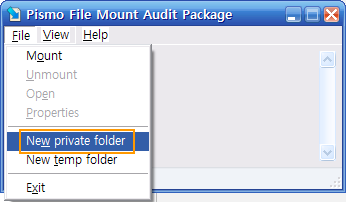 |
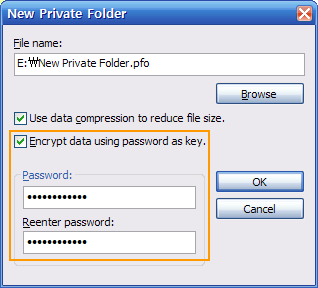 |
Private folder를 생성하려면 먼저 [시작] - [PFMAP] - [Mount control]을 실행하고 [File] - [New private folder]를 선택한다. New Private Folder 창이 나타나면 pfo파일을 저장할 위치와 파일 이름을 선택하고 압축(Use data compression to reduce file size) 및 비밀번호 사용 여부(Encrypt data using password as key)를 지정한 다음 OK를 눌러서 Private folder를 만든다. 중요한 자료를 저장하려면 꼭 비밀번호를 사용한다.

pfo 파일을 탐색기에서 더블클릭하거나 문맥 메뉴에서 Quick mount를 클릭하면 비밀번호 입력창이 나온다. 비밀번호를 입력하고 [OK]를 누르면 아이콘이 폴더 모양으로 변하고 일반 폴더처럼 사용할 수 있다. 사용을 마치고 Unmount 하면 다시 pfo 파일로 변하면서 폴더 속에 있는 파일에 접근할 수 없게 된다.
3. Pismo Self mounting installer - SMX
Pismo Self mounting installer(이하 PSM)은 파일 패커와 비슷한 기능이다. 폴더를 통째로 실행 파일로 만들고 파일을 실행하면 미리 정한 파일을 실행하는 기능이다.

예를 들어 [Office2007]이란 프로그램 설치 파일 폴더를 PSM을 사용해서 Office 2007.exe라는 설치 파일로 만들어보자. Office 2007.exe 파일을 실행하면 압축을 풀거나 ISO 파일을 가상 드라이브에 장착하지 않고도 바로 [Office2007\setup.exe]를 실행한 것처럼 프로그램이 설치된다. 가상 드라이브 프로그램 없이도 이미지 파일을 사용할 수 있다는 점은 이응 (ieung)의 실행 이미지와 유사하다.

SMX 파일을 생성하려면 [시작] - [Pismo File Mount Audit Package] - [Create SMX ...]를 실행하고 실행 이미지로 만들 폴더와 생성될 파일을 지정한다. Compression에서 LZMA와 ZIP의 압축 형식을 선택할 수 있고 Validation에서 CRC32와 SHA256의 해쉬 값을 사용할 수 있다. Maximum part file size에서 크기를 지정해서 분할 파일을 만들 수도 있다. Self mounting executable 항목에서 실행할 파일, 아이콘, 버전 정보를 지정하면 생성된 설치 파일이 실제 프로그램과 같은 아이콘, 버전 정보를 사용하게 된다. Run as에서 사용 권한을 지정할 수도 있다.
 |
 |
각 항목을 모두 입력하고 Create를 클릭하면 실행 이미지 파일이 생성된다. 생성된 파일을 실행하면 Office2007 폴더 속의 setup.exe 파일을 실행한 것처럼 프로그램의 설치가 진행된다.
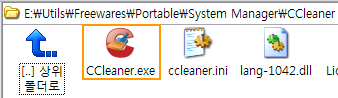 |
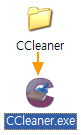 |
같은 방식으로, 여러 파일로 구성된 프로그램을 하나의 단일 실행 파일로 만들 때도 PSM을 이용할 수 있다. 실행 파일을 지정할 때 설치 파일이 아닌 프로그램의 실행 파일을 선택하면 된다. 생성된 파일을 실행하면 폴더에 저장된 실행 파일을 실행한 것과 똑같이 프로그램이 실행된다. 일전에 소개한 WinRAR SFX를 이용한 단일 실행파일 만들기와 비슷하다. WinRAR에서 RAR을 이용하듯이 PSM은 ZIP, LZMA를 이용해 압축할 수 있기 때문에 단일 파일을 생성하면서 용량도 줄일 수 있다. 차이점이라면 WinRAR의 SFX는 임시 폴더에 압축을 해제하고 나서 파일을 실행하고 SMX는 실행 파일 형식의 CFS를 장착해서 실행한다. 임시 파일을 생성하지 않기 때문에 SFX보다 빠르게 사용할 수 있고 디스크 단편화도 발생하지 않는다.
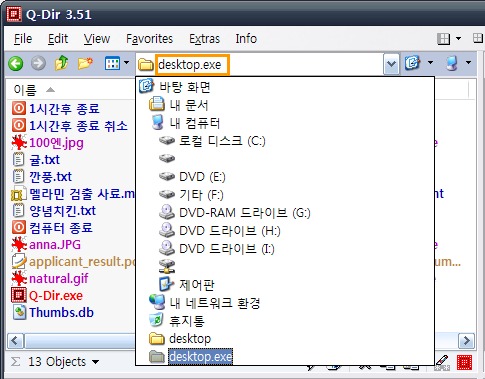 |
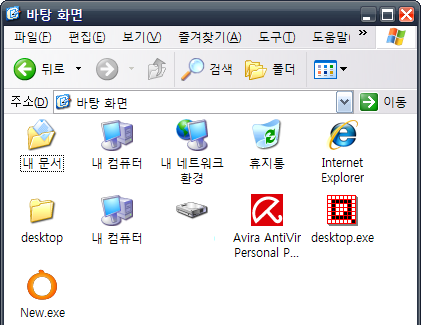 |
조금 응용하면 실행 파일이 없는 파일이나 폴더도 PSM을 이용해서 실행 파일로 만들 수 있다. 일단 실행 파일로 만들 폴더에 NexusFile이나 flyExplorer, Q-Dir 등의 Portable 버전의 탐색기 프로그램을 복사한다. 그리고 PSM을 이용해서 [Run executable]에 탐색기 프로그램의 실행 파일을 선택해서 해당 폴더를 실행 파일로 만든다. 파일을 생성한 다음 실행하면 탐색기 프로그램이 실행된다. 그리고 실행된 탐색기 프로그램으로 실행 파일이 있는 위치를 확인하면 Windows 탐색기에서 찾아볼 수 없는 [실행 파일 이름.exe]라는 이름의 폴더를 발견할 수 있다. 이 폴더에 있는 파일을 일반 폴더에 있는 파일처럼 사용할 수 있다.
* SMX로 만든 실행 파일은 [Convert CD/DVD Image]를 사용해서 ISO 파일로 변환할 수 있다.4. 그 외의 기능들

Convert CD/DVD Image - PFMAP에서 지원하는 이미지 파일 형식을 ISO, CISO, CFS 형식으로 변환한다. SMX 생성과 비슷하게 압축, Checksum, 용량 분할, 암호화 등의 세부 설정을 지원한다.

Create CFS - 특정 폴더를 CFS 파일로 만든다. 압축, Checksum, 용량 분할, 암호화 등의 세부 설정을 지원한다.
PFMAP은 드라이브를 미리 만들고 장착하는 것이 아니라 이미지 파일/ZIP 파일을 마운트 할 때 즉시 드라이브를 생성하고 읽는 방식을 사용한다. 속도도 미리 생성된 드라이브에 마운트 하는 것만큼이나 빠르다. 또 ZIP 파일의 압축을 풀지 않고 바로 가상 폴더에 장착해서 사용하기 때문에 하드디스크에 불필요한 파일을 생성하거나 디스크 단편화가 생기지 않는다. 또 가상 폴더 기능 외에 Private folder나 SMX 기능 등을 제공하며 지원하는 모든 이미지 파일 형식을 ISO, CISO, CFS로 변환할 수 있는 변환기를 제공하기 때문에 다양한 용도로 사용할 수 있다. 만약 PFMAP가 설치되지 않으면 Pismo File Mount Audit Package 설치 문제 해결하기를 참고해서 프로그램을 설치한다.
* 2009년 11월 15일 내용 변경 - 전반적인 내용 수정